Qt音视频开发47-通用视频控件
一、前言
自从视频监控系统的内核不断增加,从最初的vlc到ffmpeg然后到mpv,后面还陆续增加了海康sdk等,每次增加一个内核,整个视频监控系统就有三五个代码文件需要修改,而且大部分是重复的代码,通过define来区分不同的内核,所以重新整理了一个视频类,里面就define处理好了,提供了个公共接口,在需要的地方直接实例化一个类就行,而不需要在不同的地方实例化不同的类,大大减轻了后期的工作量,也复用了很多代码。
通用视频控件基本功能:
- 调用setUrl函数设置要播放的视频文件或者流地址。
- 调用open方法打开视频、close方法关闭视频。
- 调用pause方法暂停播放、next方法继续播放。
- 调用getVolume函数获取音量、setVolume函数设置音量。
- 调用getMute函数获取静音状态、setMute函数设置静音。
- 调用getLength函数获取文件长度。
- 调用getPosition函数获取当前播放位置、setPosition设置播放位置。
- 播放成功发出receivePlayStart信号。
- 播放失败发出receivePlayError信号。
- 播放结束发出receivePlayFinsh信号。
- 执行截图动作后,触发snapImage信号。
- 解析出一张图片后,触发receiveImage信号。
- 播放文件发出fileLengthReceive总时长信号。
- 音量调节或者静音状态变动后发出fileVolumeReceive信号。
- 播放位置变动后发出filePositionReceive信号。
- 接收到拖曳文件发出fileDrag信号。
- 悬浮条工具栏点击按钮后发出btnClicked信号。
- 设置是否保存文件、保存间隔、保存文件夹。
- 设置是否拉伸填充图片、是否深拷贝图片。
- 设置是否断线重连、超时时间。
- 设置悬浮条可见、背景颜色、按下颜色等。
- 设置边框粗细和颜色、背景文字和图片。
- 设置两路OSD的字号、文本、颜色、位置、格式等。
- 设置是否采用回调、硬解码名称、流通信协议等。
二、功能特点
- 支持多画面切换,全屏切换等,包括1+4+6+8+9+13+16+25+36+64画面切换。
- 支持alt+enter全屏,esc退出全屏。
- 自定义信息框+错误框+询问框+右下角提示框(包含多种格式)。
- 17套皮肤样式随意更换,所有样式全部统一,包括菜单等。
- 云台仪表盘鼠标移上去高亮,八个方位精准识别。
- 底部画面工具栏(画面分割切换+截图声音等设置)移上去高亮。
- 可在配置文件更改左上角logo+中文软件名称+英文软件名称。
- 封装了百度地图,视图切换,运动轨迹,设备点位,鼠标按下获取经纬度等。
- 支持图片地图,设备按钮可以在图片地图上自由拖动自动保存位置信息。
- 在百度地图和图片地图上,双击视频可以预览摄像头实时视频。
- 堆栈窗体,每个窗体都是个单独的qwidget,方便编写自己的代码。
- 顶部鼠标右键菜单,可动态控制时间CPU+左上角面板+左下角面板+右上角面板+右下角面板的显示和隐藏,支持恢复默认布局。
- 工具栏可以放置多个小图标和关闭图标。
- 左侧右侧可拖动拉伸,并自动记忆宽高位置,重启后恢复。
- 双击摄像机节点自动播放视频,双击节点自动依次添加视频,会自动跳到下一个,双击父节点自动添加该节点下的所有视频。
- 摄像机节点拖曳到对应窗体播放视频,同时支持拖曳本地文件直接播放。
- 视频画面窗体支持拖曳交换,瞬间响应。
- 双击节点+拖曳节点+拖曳窗体交换位置,均自动更新url.txt。
- 支持从url.txt中加载通道视频播放,自动记忆最后通道对应的视频,软件启动后自动打开播放。
- 右下角音量条控件,失去焦点自动隐藏,音量条带静音图标。
- 集成百度在线地图和离线地图,可以添加设备对应位置,自动生成地图,支持缩放和添加覆盖物等。
- 视频拖动到通道窗体外自动删除视频。
- 鼠标右键可删除当前+所有视频,截图当前+所有视频。
- 录像机管理、摄像机管理,可添加删除修改导入导出打印信息,立即应用新的设备信息生成树状列表,不需重启。
- 在pro文件中可以自由开启是否加载地图。
- 视频播放可选2种内核自由切换,vlc+ffmpeg,均可在pro中设置。
- 可设置1+4+9+16画面轮询,可设置轮询间隔以及轮询码流类型等,直接在主界面底部工具栏右侧单击启动轮询按钮即可,再次单击停止轮询。
- 默认超过10秒钟未操作自动隐藏鼠标指针。
- 支持onvif搜素设备,支持任意onvif摄像机,包括但不限于海康大华宇视天地伟业华为等。
- 支持onvif云台控制,可上下左右移动云台摄像机,包括复位和焦距调整等。
- 同时支持sqlite、mysql、postsql等数据库。
- 可保存视频,可选定时存储或者单文件存储,可选存储间隔时间。
- 可设置视频流通信方式tcp+udp,可设置视频解码是速度优先、质量优先、均衡等。
- 可设置硬解码类型,支持qsv、dxva2、d3d11va等。
- 默认采用opengl绘制视频,超低的CPU资源占用,支持yuyv和nv12两种格式绘制,很牛逼。
- 高度可定制化,用户可以很方便的在此基础上衍生自己的功能,支持linux和mac系统。
三、效果图
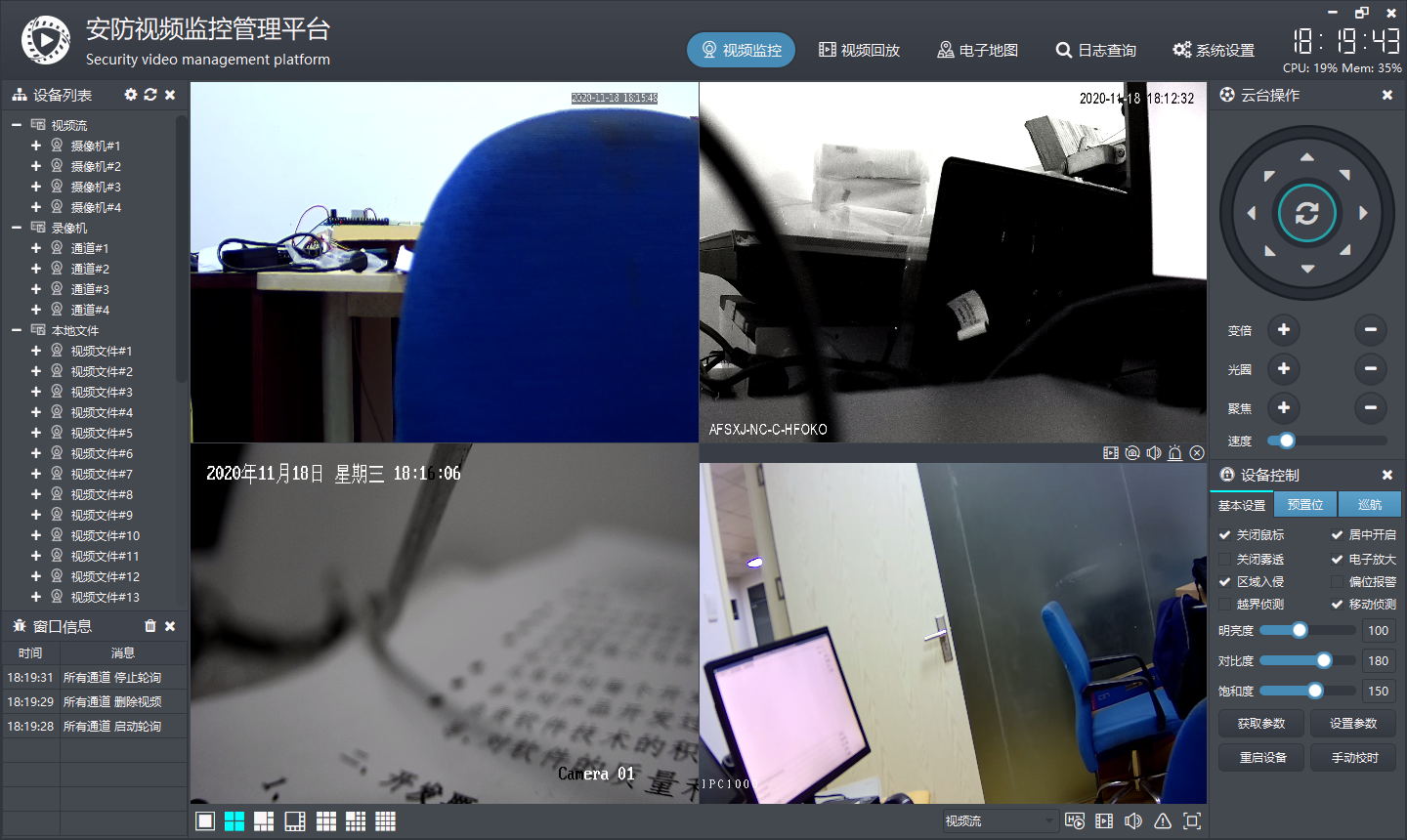
四、相关站点
- 国内站点:https://gitee.com/feiyangqingyun/QWidgetDemo
- 国际站点:https://github.com/feiyangqingyun/QWidgetDemo
- 个人主页:https://blog.csdn.net/feiyangqingyun
- 知乎主页:https://www.zhihu.com/people/feiyangqingyun/
- 体验地址:https://blog.csdn.net/feiyangqingyun/article/details/97565652
五、核心代码
#ifndef COMMONVIDEOWIDGET_H
#define COMMONVIDEOWIDGET_H
#ifdef videovlc
#include "vlcwidget.h"
#elif videoffmpeg
#include "ffmpegwidget.h"
#elif videompv
#include "mpvwidget.h"
#elif haikang
#include "haikangwidget.h"
#else
#include "videowidget.h"
#endif
class CommonVideoWidget : public QWidget
{
Q_OBJECT
public:
//标签格式
enum OSDFormat {
OSDFormat_Text = 0, //文本
OSDFormat_Date = 1, //日期
OSDFormat_Time = 2, //时间
OSDFormat_DateTime = 3, //日期时间
OSDFormat_Image = 4 //图片
};
//标签位置
enum OSDPosition {
OSDPosition_Left_Top = 0, //左上角
OSDPosition_Left_Bottom = 1, //左下角
OSDPosition_Right_Top = 2, //右上角
OSDPosition_Right_Bottom = 3 //右下角
};
explicit CommonVideoWidget(QWidget *parent = 0);
~CommonVideoWidget();
private:
#ifdef videovlc
VlcWidget *widget;
#elif videoffmpeg
FFmpegWidget *widget;
#elif videompv
MpvWidget *widget;
#elif haikang
HaiKangWidget *widget;
#else
VideoWidget *widget;
#endif
public:
QImage getImage() const;
QPixmap getPixmap() const;
QString getUrl() const;
QDateTime getLastTime() const;
bool getCallback() const;
bool getIsPlaying() const;
bool getIsRtsp() const;
bool getIsUsbCamera() const;
bool getCopyImage() const;
bool getCheckLive() const;
bool getDrawImage() const;
bool getFillImage() const;
bool getFlowEnable() const;
QColor getFlowBgColor() const;
QColor getFlowPressColor() const;
int getTimeout() const;
int getBorderWidth() const;
QColor getBorderColor() const;
QColor getFocusColor() const;
QString getBgText() const;
QImage getBgImage() const;
bool getOSD1Visible() const;
int getOSD1FontSize() const;
QString getOSD1Text() const;
QColor getOSD1Color() const;
QImage getOSD1Image() const;
OSDFormat getOSD1Format() const;
OSDPosition getOSD1Position() const;
bool getOSD2Visible() const;
int getOSD2FontSize() const;
QString getOSD2Text() const;
QColor getOSD2Color() const;
QImage getOSD2Image() const;
OSDFormat getOSD2Format() const;
OSDPosition getOSD2Position() const;
int getFaceBorder() const;
QColor getFaceColor() const;
QList<QRect> getFaceRects() const;
signals:
//播放成功
void receivePlayStart();
//播放失败
void receivePlayError();
//播放结束
void receivePlayFinsh();
//截图信号
void snapImage(const QImage &image);
//收到图片信号
void receiveImage(const QImage &image);
//总时长
void fileLengthReceive(qint64 length);
//当前播放时长
void filePositionReceive(qint64 position);
//音量大小
void fileVolumeReceive(int volume, bool muted);
//接收到拖曳文件
void fileDrag(const QString &url);
//工具栏单击
void btnClicked(const QString &btnName);
public slots:
//设置焦点
void setFocus2();
//设置视频宽度
void setVideoWidth(int videoWidth);
//设置视频高度
void setVideoHeight(int videoHeight);
//设置缓存图片宽度
void setBufferWidth(int bufferWidth);
//设置缓存图片高度
void setBufferHeight(int bufferHeight);
//获取长度
qint64 getLength();
//获取当前播放位置
qint64 getPosition();
//设置播放位置
void setPosition(qint64 position);
//获取静音状态
bool getMuted();
//设置静音
void setMuted(bool muted);
//获取音量
int getVolume();
//设置音量
void setVolume(int volume);
//设置显示间隔
void setInterval(int interval);
//设置帧数,用于播放自身存储的视频流文件,控制播放速度
void setVideoFps(int videoFps);
//设置休眠时间
void setSleepTime(int sleepTime);
//设置检测连接超时
void setCheckTime(int checkTime);
//设置是否检测连接
void setCheckConn(bool checkConn);
//设置是否播放音频
void setPlayAudio(bool playAudio);
//设置视频流地址
void setUrl(const QString &url);
//设置是否采用回调
void setCallback(bool callback);
//设置硬件解码器名称
void setHardware(const QString &hardware);
//设置通信协议
void setTransport(const QString &transport);
//设置缓存时间
void setCaching(int caching);
//设置图片质量类型
void setImageFlag(int imageFlag);
#ifdef videoffmpeg
//设置参数
void setOption(const char *key, const char *value);
#elif videovlc
//设置参数
void setOption(const QString &option);
#elif videompv
//通用属性接口
QVariant getValue(const QString &name);
void setValue(const QString &name, const QVariant &value);
void setOption(const QString &name, const QVariant &value);
void command(const QVariant &args);
#endif
//设置是否保存文件
void setSaveFile(bool saveFile);
//设置保存间隔
void setSaveInterval(int saveInterval);
//设置保存文件夹
void setSavePath(const QString &savePath);
//设置定时保存文件唯一标识符
void setFileFlag(const QString &fileFlag);
//设置保存文件名称
void setFileName(const QString &fileName);
//设置只存储单个文件的保存时间
void setSaveTime(const QDateTime &saveTime);
//设置是否拷贝图片
void setCopyImage(bool copyImage);
//设置是否检测活着
void setCheckLive(bool checkLive);
//设置是否实时绘制图片
void setDrawImage(bool drawImage);
//设置是否拉伸填充
void setFillImage(bool fillImage);
//设置是否启用悬浮条
void setFlowEnable(bool flowEnable);
//设置悬浮条背景颜色
void setFlowBgColor(const QColor &flowBgColor);
//设置悬浮条按下颜色
void setFlowPressColor(const QColor &flowPressColor);
//设置超时时间
void setTimeout(int timeout);
//设置边框宽度
void setBorderWidth(int borderWidth);
//设置边框颜色
void setBorderColor(const QColor &borderColor);
//设置有焦点边框颜色
void setFocusColor(const QColor &focusColor);
//设置无图像文字
void setBgText(const QString &bgText);
//设置无图像背景图
void setBgImage(const QImage &bgImage);
//设置标签1是否可见
void setOSD1Visible(bool osdVisible);
//设置标签1文字字号
void setOSD1FontSize(int osdFontSize);
//设置标签1文本
void setOSD1Text(const QString &osdText);
//设置标签1文字颜色
void setOSD1Color(const QColor &osdColor);
//设置标签1图片
void setOSD1Image(const QImage &osdImage);
//设置标签1格式
void setOSD1Format(const OSDFormat &osdFormat);
//设置标签1位置
void setOSD1Position(const OSDPosition &osdPosition);
//设置标签2是否可见
void setOSD2Visible(bool osdVisible);
//设置标签2文字字号
void setOSD2FontSize(int osdFontSize);
//设置标签2文本
void setOSD2Text(const QString &osdText);
//设置标签2文字颜色
void setOSD2Color(const QColor &osdColor);
//设置标签2图片
void setOSD2Image(const QImage &osdImage);
//设置标签2格式
void setOSD2Format(const OSDFormat &osdFormat);
//设置标签2位置
void setOSD2Position(const OSDPosition &osdPosition);
//设置人脸框粗细
void setFaceBorder(int faceBorder);
//设置人脸框颜色
void setFaceColor(const QColor &faceColor);
//设置人脸框区域集合
void setFaceRects(const QList<QRect> &faceRects);
//打开设备
void open();
//暂停
void pause();
//继续
void next();
//关闭设备
void close();
//重新加载
void restart(int delayOpen = 20);
//清空
void clear();
//快照
void snap(const QString &fileName);
};
#endif // COMMONVIDEOWIDGET_H
Qt音视频开发47-通用视频控件的更多相关文章
- 无比迅速敏捷地开发iOS超精美控件
目录 前言 设计 编码 PaintCode 前言 自从人生第一篇博客<iOS中的预编译指令的初步探究>问世以来 浏览量竟然达到了360多,(路过的大神勿笑!)这些浏览量使我兴奋异常但又令我 ...
- iOS开发UI篇—UIScrollView控件实现图片缩放功能
iOS开发UI篇—UIScrollView控件实现图片缩放功能 一.缩放 1.简单说明: 有些时候,我们可能要对某些内容进行手势缩放,如下图所示 UIScrollView不仅能滚动显示大量内容,还能对 ...
- SNF开发平台WinForm之三-开发-单表选择控件创建-SNF快速开发平台3.3-Spring.Net.Framework
3.1运行效果: 3.2开发实现: 3.2.1 这个开发与第一个开发操作步骤是一致的,不同之处就是在生成完代码之后,留下如下圈红程序,其它删除. 第一个开发地址:开发-单表表格编辑管理页面 http: ...
- Winform开发框架之客户关系管理系统(CRM)的开发总结系列4-Tab控件页面的动态加载
在前面介绍的几篇关于CRM系统的开发随笔中,里面都整合了多个页面的功能,包括多文档界面,以及客户相关信息的页面展示,这个模块就是利用DevExpress控件的XtraTabPage控件的动态加载实现的 ...
- SNF开发平台WinForm-Grid表格控件大全
我们在开发系统时,会有很多种控件进行展示,甚至有一些为了方便的一些特殊需求. 那么下面就介绍一些我们在表格控件里常用的方便的控件: 1.Grid表格查询条 Grid表格下拉 3.Grid表格弹框选 ...
- SNF快速开发平台MVC-富文本控件集成了百度开源项目editor
一.效果如下: 二.在框架当中调用代码如下: 1.在js里配置如下: <script type="text/javascript"> var viewModel =fu ...
- .NET混合开发解决方案10 WebView2控件调用网页JS方法
系列目录 [已更新最新开发文章,点击查看详细] WebView2控件应用详解系列博客 .NET桌面程序集成Web网页开发的十种解决方案 .NET混合开发解决方案1 WebView2简介 .NE ...
- UWP开发随笔——UWP新控件!AutoSuggestBox!
摘要 要开发一款优秀的application,控件肯定是必不可少的,uwp就为开发者提供了各种各样的系统控件,AutoSuggestBox就是uwp极具特色的控件之一,也是相对于之前win8.1的ua ...
- iOS开发UI篇—UIScrollView控件介绍
iOS开发UI篇—UIScrollView控件介绍 一.知识点简单介绍 1.UIScrollView控件是什么? (1)移动设备的屏幕⼤大⼩小是极其有限的,因此直接展⽰示在⽤用户眼前的内容也相当有限 ...
- iOS开发UI篇—UITableview控件简单介绍
iOS开发UI篇—UITableview控件简单介绍 一.基本介绍 在众多移动应⽤用中,能看到各式各样的表格数据 . 在iOS中,要实现表格数据展示,最常用的做法就是使用UITableView,UIT ...
随机推荐
- kotlin更多语言结构——>作用域函数
作用域函数 Kotlin 标准库包含几个函数,它们的唯一目的是在对象的上下文中执行代码块.当对一个对象调用这样的函数 并提供一个 lambda 表达式时,它会形成一个临时作用域.在此作用域中,可以访问 ...
- 2024年开源API工具盘点,覆盖API全生命周期
2024年经济持续低迷,本文整理一些免费的开源工具,旨在帮助企业组织降低工具的支出成本,能用免费的何必用付费的呢(狗头)? 如何高效地管理API的全生命周期--从设计.开发.测试.部署到监控和优化,已 ...
- day11-基本运算符
运算符 java语言支持如下运算符: 优先级 ( 多敲,多练习 ) 算术运算符:+,-,*,/,%(模运算:取余),++,-- package operator; public class De ...
- 云原生爱好者周刊:为 DevOps 流水线准备的 macOS 虚拟化工具
开源项目推荐 Tart Tart 是一个虚拟化工具集,用于构建.运行和管理 Apple Silicon 芯片 macOS 上的虚拟机,主要目的是为 CI 流水线的特殊任务提供运行环境.主要亮点: 使用 ...
- 这些HTTP协议状态码你知道吗?
使用ASP.NET/PHP/JSP 或者javascript都会用到http的不同状态,一些常见的状态码为: 200 – 服务器成功返回网页 404 – 请求的网页不存在 503 – 服务不可用 1x ...
- mysql的执行流程
本篇章为构建mysql在执行过程中简单的业务流程,为后续的代码优化和面试构建基础. 1.首先一条sql在执行时sql会通过网络传送给mysql 2.在Mysql收到sql语句后会先在分析器中先判断一下 ...
- Python面向对象小备忘
最近学到面向对象了,感觉到Python这方面的语法也有点神奇,这里专门归纳一下Python面向对象中我觉得比较重要的笔记. 本文目前有的内容:实例属性和类属性的访问,使用@property修饰器 实例 ...
- Hugging Face 与 TruffleHog 合作,实现风险预警
我们非常高兴地宣布与 Truffle Security 建立合作伙伴关系并在我们的平台集成 TruffleHog 强大的风险信息扫描功能.这些特性是 我们持续致力于提升安全性 的重要举措之一. Tru ...
- MySQL,你只需要看这一篇文章就够了!PART04--完结篇
MySQL--DAY04 索引 定义 索引是在数据库表的字段上添加的,是为了提高查询效率存在的一种机制. 一张表的一个字段可以添加一个索引,当然,多个字段联合起来也可以添加索引. 索引相当于一本书的目 ...
- 一文彻底弄懂JUC工具包的CountDownLatch的设计理念与底层原理
CountDownLatch 是 Java 并发包(java.util.concurrent)中的一个同步辅助类,它允许一个或多个线程等待一组操作完成. 一.设计理念 CountDownLatch 是 ...
